이전 내용 요약
지금까지 알려준 블로그 제작 과정을 요약하면 다음과 같다.
1. AWS라이트세일에서 서버구축
2. 도메인 구입
3. 서버와 도메인 연결
이번 시간에는 내 사이트를 관리하고 꾸미기 위한 초석을 알려주겠다.
바로, 사이트 관리자로서 로그인하는 방법이다.
나의 사이트 관리자로 로그인하려면
일단, 내 사이트 주소 뒤에 “/wp-login.php” 혹은 “/wp-admin”을 붙여 입력하면 사이트 관리자로 로그인하는 창이 나타난다.
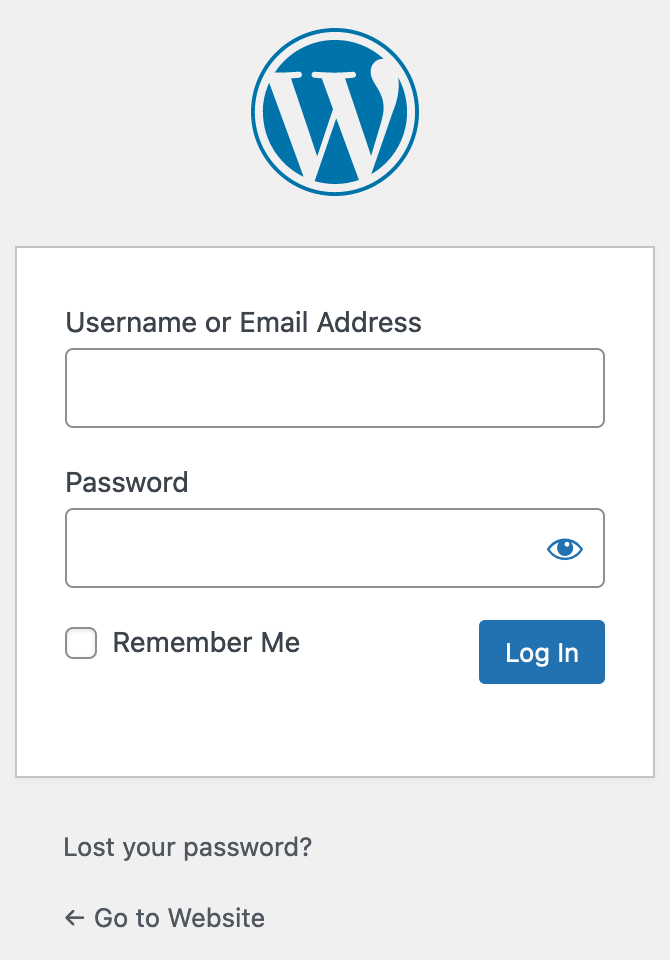
아직 여러분은 사이트를 가입한 적이 없는데 어떻게 로그인해야 하는지 막막할 것이다.
하지만 이미 여러분은 워드프레스 관리자 계정을 가지고 있다.
바로, AWS라이트세일에서 서버를 구축할 때 워드프레스 혹은 멀티사이트 워드프레스로 생성할 때 계정도 같이 생긴다.
Username의 기본값은 “user”이다.
Password는 AWS 라이트세일 사이트로 들어가 초기 비밀번호를 확인해야 한다.
AWS 라이트세일로 가서 비밀번호 확인하기
AWS 라이트세일에 들어가서 아래사진처럼 내 인스턴스의 설정 아이콘을 눌러준다.
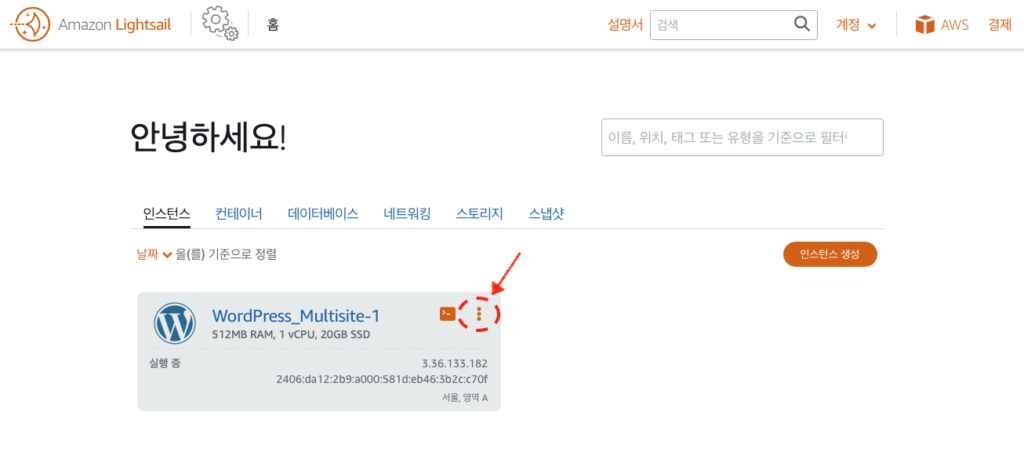
아래 사진처럼 항목이 나올텐데, 여기서 “연결”을 눌러준다.
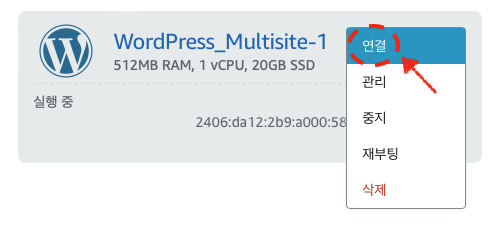
이제 SSH(시큐어 셀)가 나타날 것이다.
비전공자들은 겁이 덜컥 날 것이다. 하지만 두려워할 필요가 없다.
우리가 필요한 것만 찾고, 필요한 기능을 추가하기 위한 도구일 뿐이다.
이 터미널창에 대하여 다 알려고 부담가질 필요가 없다는 뜻이다. (어차피 전공자들도 구글링하며 그때 그때 찾으며 사용한다)
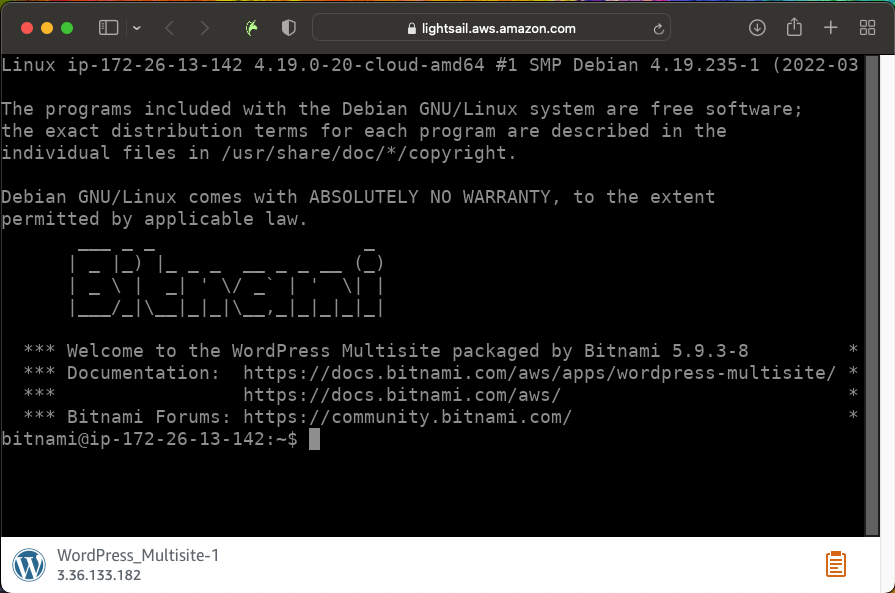
우리가 필요한 것은 내 워드프레스 사이트의 초기 비밀번호이다.
그러므로 “cat bitnami_application_password” 명령어를 입력하면 초기 비밀번호가 나온다.

워드프레스 관리자 계정 로그인으로 다시 돌아와서 아래와 같이 비밀번호를 입력해주고 로그인하면 된다.
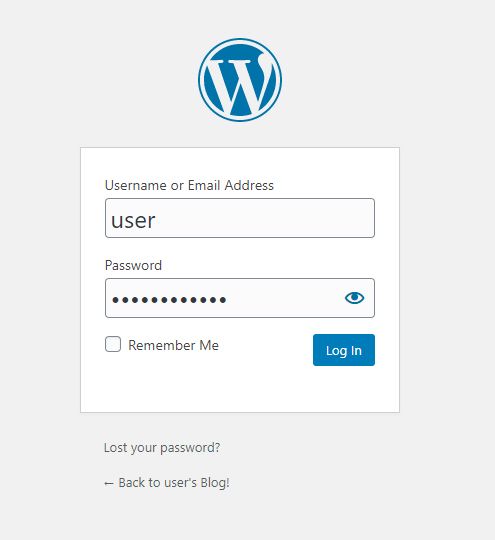
요리는 각자 취향에 맞게
이제 여러분들도 나만의 웹사이트를 꾸밀 준비가 끝났다.
지금까지의 과정이 요리를 하기 위해 재료를 다듬고 손질하는 것이라고 하면, 앞으로 웹사이트 테마를 바꾼다던지, 필요한 플러그인을 설치하던지 등의 과정은 각자 취향에 맞게 하면 된다.
이후 블로그 관련 포스팅은 필자의 취향에 맞는 블로그 제작과정에서의 정보를 공유하는 것으로 진행할 예정이다.
[도움을 주신 블로거]
1. 워드프레스 정보꾸러미
2. dobiho
* 초심자들은 이 블로그들을 참고하면 쉽게 할 수 있다